在考生文件夹中有“招聘.mdb”数据库。(1)按照下列要求修改“个人信息”表。(2)将“个人信息”表另存为“个人信息的副本”窗体。(3)将“个人信息”表按照“姓名”字段升序排列,并创建高级筛选,筛选学历为“硕士”的信息。“个人信息”表结果如图所示。执行筛选后显示如图
在考生文件夹中有“招聘.mdb”数据库。
(1)按照下列要求修改“个人信息”表。
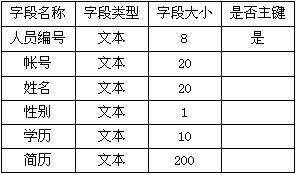
(2)将“个人信息”表另存为“个人信息的副本”窗体。
(3)将“个人信息”表按照“姓名”字段升序排列,并创建高级筛选,筛选学历为“硕士”的信息。“个人信息”表结果如图所示。
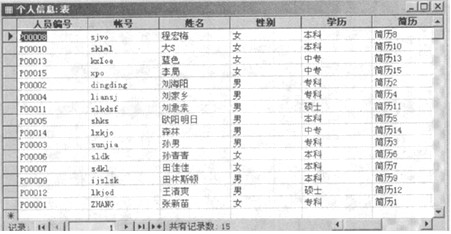
执行筛选后显示如图

相关考题:
在考生文件夹中有一个“Acc1.mdb”数据库。 (1)将“学生”表以文本文件格式导出,保存到考生文件夹下,第一行包含字段名称,分隔 符为逗号。保存文件名为“学生.txt”。 (2)将“课程”表的“课程名称”字段列冻结,“课程编号”列隐藏,按“学分”字段“升序”排列。 (3)为“教师”表创建高级筛选,筛选出具有博士学历的教师信息。
在考生文件夹中有“公司.mdb”数据库。(1)将“部门人员”表的是否党员字段删除,设置所有列的宽度为最佳匹配。(2)以“订单”表为数据源,创建高级筛选,筛选产品ID字段,实现输入产品ID筛选出该产品的订单。参数提示为“请输入产品ID”。“订单”表如图所示。[*][*][*][*][*][*]执行筛选后的显示如图。[*][*](3)以“部门人员”表为数据源,创建高级筛选,筛选姓名字段,筛选出孙姓员工的信息。“部门人员”表结果如图所示。[*]
在考生文件夹中有“招聘.mdb”数据库。(1)设置“职位”表到“单位信息”表的关系为一对多,实施参照完整性,级联更新相关字段,级联删除相关记录。(2)取消“个人信息”表所有字段的冻结,取消隐藏列,设置行高为标准高度。“个人信息”表如图所示。(3)在“求职”表中输入以下数据。“求职”表如图所示。
在考生文件夹中有“招聘.mdb”数据库。(1)按照下列要求创建“求职”表。(2)设置“个人信息”表到“求职”表的关系为一对多,实施参照完整性,级联更新相关字段,级联删除相关记录。(3)将“个人信息”表的“人员编号”字段“人员编号”字段隐藏,“姓名”字段列冻结,数据表行高为13。“个人信息”表结果如图所示。
在考生文件夹下有“web.mdb”数据库。(1)在“个人信息”窗体页脚中添加“查找记录”、“下一记录”、“前一记录”和“关闭窗体”按钮,分别实现查找记录、转到下一记录、转到前一记录和关闭窗体择作。(2)以服务器表为数据源,创建“打开服务器表”查询,显示与“个人信息”窗体中帐号ID相等的服务器信息。结果显示服务器表的全部字段。(3)在“个人信息”窗体中添加“服务器信息”按钮,运行“打开服务器表”查询。个人信息窗体结果显示如图所示。
新建“招聘.mdb”数据库,将考生文件夹中的“个人信息.xls”导入数据库中,第一行包含列标题,将“人员编号”设置为主键,将导入表命名为“个人信息”。(2)将考生文件夹中的“单位信息.xls”导入到数据库中,第一行包含列标题,将“单位编号”设置为主键,将导入表命名为“单位信息”。(3)将“单位信息”表的“备注”字段列删除,将“性质”列的“民营”,全部修改为“私营企业”。“单位信息”表如图所示。
在考生文件夹中有“×××.mdb”数据库。(1)按照下列要求创建“工资”表。(2)设置“雇员”表到“工资”表的关系为一对多,实施参照完整性。(3)将“产品”表的“产品名称”字段列冻结,创建高级筛选,筛选供应商ID=T0001的产品信息。“产品”表如图所示。执行筛选后显示如图
在考生文件夹下有“web.mdb”数据库。(1)以个人信息表为数据源,创建“个人信息”窗体,布局为“纵栏表”,样式为“标准”。在个性信息窗体中添加以详细信息表为数据源的子窗体“详细信息”,子窗体显示详细信息表的全部字段。(2)创建“按照帐号ID查询”窗体,添加“帐号ID”组合框,绑定到个人信息表的帐号ID字段。(3)创建“打开个人信息窗体”宏,打开与“按照帐号ID查询”窗体中“帐号ID”组合框所选值相对应的“个人信息”窗体,在“按照帐号ID查询”窗体中添加“查询详细信息”按钮,运行“打开个人信息窗体”宏。“按照帐号ID查询”窗体结果如图所示。单击“查询详细信息”按钮结果如图所示。
创建“web.mdb”数据库,将考试文件夹下的“个人信息.xls”导入web数据库,第一行包含列标题,将ID设置为主键,导入表命名为“个人信息”。(2) 将“个人信息”表的服务器ID设置为长整型,设置“服务器”表到“个人信息”表的关系为一对多,实施参照完整性。(3) 以“个人信息”表为数据源,创建高级筛选,筛选出服务器ID=I的个人信息。“个人信息”表如图所示。